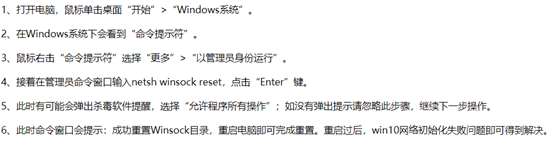win10重置初始化失败怎么解决
作者:佚名 时间:2025-04-30 11:24:45 阅读:(0)
Win10系统拥有丰富的实用功能,能够极大提升用户的使用体验。然而,最近有不少用户在使用系统重置功能时遇到失败的问题。为此,今天就为大家带来Win10系统重置初始化失败的解决方法,有需要的小伙伴赶紧来看一看吧!

win10重置初始化失败的解决办法:
方法一:
1,打开屏幕下方的“通知”按钮或者通过开始屏幕,进入电脑的设置页面。

2,在设置页面里,找到“更新与安全”按钮,点击后进入更新与安全页面。
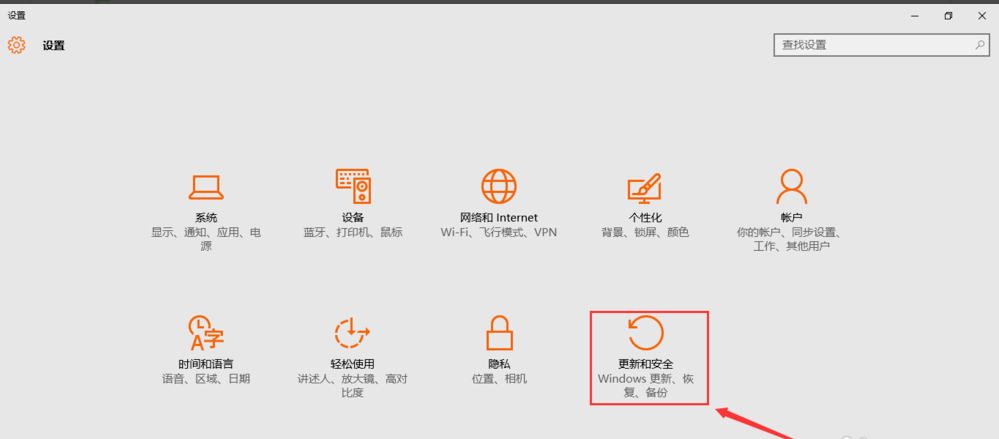
3,点击“恢复”按钮,然后找到重置次电脑,点击“开始”按钮。

4,跳出两个选项,第一个是“保留我的文件”,第二个是“删除所有内容”。若想重置后的系统更加纯净,可以选择“删除所有内容”。

5,然后稍等一会儿,会跳出下面的页面,提示您的电脑有多个驱动器,然后问你是“要删除所有驱动器中的文件吗?”建议大家选择“仅限安装了windows的驱动器,这样只对系统盘处理,否则将对所有盘格式化处理,那样您会失去所有的文件。
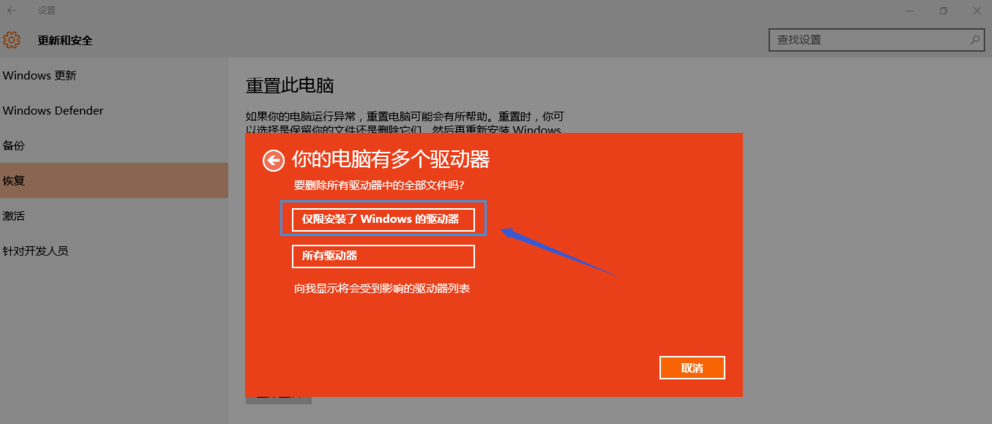
6,接着跳出页面“还要清理这些驱动器吗?”建议大家选择第二项“删除文件并清理驱动器”,这样更安全,不过要花费更多的时间。
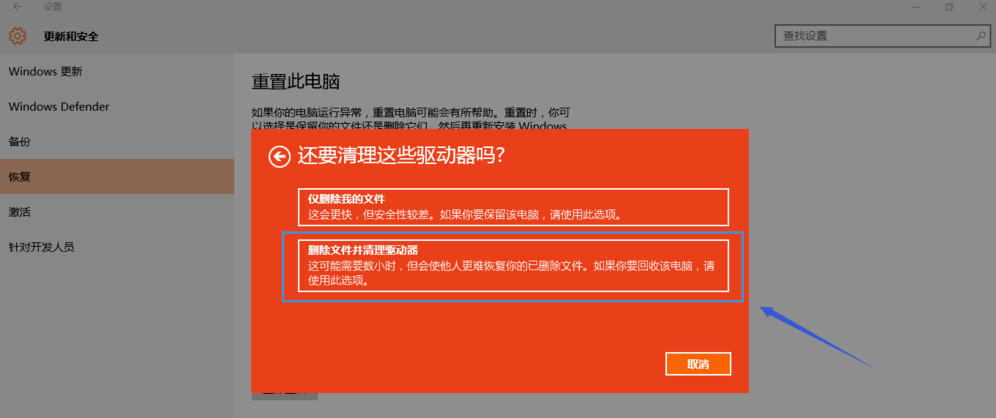
方法二: